W01の再起動不具合が修正されたようなので「11.411.15.08.824」にアップデートしよう!

昨年、W01のアップデート「11.411.15.04.824」がありましたが、勝手に再起動したり、無線LANが切れたりといろいろと不具合多発で困ることが多くなってしまいました。
mobilefun.hatenablog.jp
そんな不具合を修正したと思われるアップデートが2017年2月7日にリリースされました。
www.uqwimax.jp
バージョン
更新後の最新バージョンは「11.411.15.08.824」になります。
更新内容
端末の再起動が改善されるとのことです。
更新してみた結果
最新バージョンにしましたが、今のところ勝手に再起動したり挙動不審な動作はなくなりました。
#2017/03/17
しばらく使ってみた所、勝手に電源が入る症状が時々ありました。
まとめ
「11.411.15.04.824」ので利用されている方は、「11.411.15.08.824」に更新しておきましょう。
Aterm WG2600HP2を3台使って中継器モードで並列接続し、離れた部屋のTV等をWi-Fiで接続した話
知り合いからテレビとアンプをインターネットに接続できる環境を構築して欲しいと依頼がありました。
すでにNECのAtermというルーターを使って構築されていましたが、中継器としの機能が不足していたため、最新の機種である「Aterm WG2600HP2」に交換しました。
WG2600HP2を3台使用し、ネットワークを構築してみましたが、マニュアルがとてもわかりづらく苦戦しました。
これからチャレンジされる方の参考になればと思い記事にしました。
ネットワーク構築の要件
ネットワーク構築にあたり、次の条件を満たす必要がありました。
ルーターの選定
すでにNECのAterm製品を使われていたこと、ブルーレイレコーダーと接続する必要があったのと、親機から並列で中継器を2台接続するためにTVモードがあった方が良いのではと思ったため、NECのAterm製品最上位版である「WG2600HP2」を勧めました。
1台あたり約17,000円と結構高めの値段です。
それを3台なのでリッチな環境になりました。

- 出版社/メーカー: NEC
- 発売日: 2016/10/13
- メディア: エレクトロニクス
- この商品を含むブログ (5件) を見る
ネットワーク構成
ネットワーク構成は次のような形です。

環境は、フレッツ光マンションタイプでCTU(加入者網終端装置)ありです。
CTUにはルーター機能があったため、購入したルーターはブリッジモードにする必要がありました。
WG2600HP2のマニュアル
ルーターの付属品には、「つなぎかたガイド」しかなく、詳細な設定を行うにはWebにある「ユーザーズマニュアル」見る必要があります。
ユーザーズマニュアルが、ざっくりしていて非常に理解しにくかったです。
ある程度ネットワークの知識がないと理解できないのではと思いました。
WG2600HP2の設定手順
親機の設定確認
親機は、光ファイバー等インターネットに直接接続するルーターのことです。
- 親機のLANポート側の上部にある「モード切替スイッチ」がRT(ルーターモード)になっていることを確認します。
- 光終端装置(OCU)等に接続しない状態で、ルーターの電源を入れます。
- PC、スマホ等でルーターにWi-Fiで接続します。SSID、パスワードはルーターに記載されています。
- 接続したら、ブラウザを起動し「http://aterm.me/」または「http://192.168.0.1」にアクセスし、ID「admin」、パスワード「ルーターに記載のWeb PW」を入力すると「クイック設定Web」という管理画面を表示します。
- 変更したい設定があれば、設定を変更します。基本的に何も変更する必要はありません。
中継器の設定
中継器は、親機のWi-Fiと接続して同じSSIDで接続を可能にするルーターのことです。
中継器に有線で接続してもネットワークに参加できます。
- 親機は電源を入れたままの状態にします。
- 中継器のLANポート側の上部にある「モード切替スイッチ」をCNV(中継器モード)にします。
- 中継器の表面下部にある「らくらくスタートボタン」をPOWERランプが緑点滅するまで押します。
- 親機も同様に上記操作を行います。
- その後、親機と中継器のPOWERランプが橙点灯になることを確認します。
- その後、親機は緑点灯に、中継器は緑点灯または橙点灯になることを確認します。
- PCやスマホ等でWi-FiのSSIDを確認し、親機のSSIDのみしか一覧にないことを確認します。
親機とWi-Fi接続する|Aterm®WG2600HP2 ユーザーズマニュアル
Wi-Fi(無線LAN)中継機能の設定手順を知りたい
親機のブリッジモードへの切り替え
フレッツ光マンションタイプの場合、CTU(加入者網終端装置)にルーター機能があるため、親機はブリッジモードにする必要があります。
もし、親機をルーターモードにしていると、IPアドレスのセグメントが2グループになっていしまい、親機に接続した端末はインターネットに接続できない現象が発生します。
PPPoE接続の場合や、他にルーターがない場合は、親機をルーターモードのまま使用して下さい。
- 親機の電源を切って10秒待ちます。
- 親機のWANポートにCTUからのLANケーブルを接続します。
- 親機のLANポート側の上部にある「モード切替スイッチ」をBR(ブリッジモード)に切り替えます。
- 親機の電源を入れます。170秒待つと起動が完了します。
- 親機がブリッジモードで動作し、インターネットに接続できる状態になります。
ブリッジ・中継器モード時の「クイック設定Web」のアクセス方法
- ルーターの電源を切って10秒待ちます。
- ルーターの「らくらくスタートボタン」を押しながら電源を入れ、そのままボタンを40秒押したままにします。
- 40秒経つとCONVERTERランプが緑点滅するので、ボタンを離します。
- パソコンとルーターを有線で接続します。Wi-Fiでは接続できません。
- ブラウザを起動し、ブリッジモードは「http://192.168.1.210/」、中継器モードは「http://192.168.1.245」にアクセスし、ID「admin」、パスワード「ルーターに記載のWeb PW」を入力すると「クイック設定Web」が表示されます。
有線でないと管理画面が閲覧できないのは、非常に煩わしいです。
最近はWi-Fiで接続するのが当たり前だし、LANポート搭載機種が減ってきているので別途LANアダプターが必要になるかもしれません。
中継器の設定では、多段接続の段数設定ができます。
まとめ
マニュアルの説明がよくわからなくて、知りたい情報を探すのに非常に時間がかかってしまいました。
もう少し簡潔にまとめて欲しかったです。
設定方法を理解していれば30分程度で作業は終了すると思います。
WG2600HP2は、ハイスペックが理由なのか、起動に非常に時間がかかるのがネックでした。
家庭でもネットワークを利用する頻度や使用する端末が増えてきているので、ネットワークの構築も複雑なってきています。
興味のあるかたは、ネットワークの知識を深めてみるのも良いかもしれません。

- 出版社/メーカー: NEC
- 発売日: 2016/10/13
- メディア: エレクトロニクス
- この商品を含むブログ (5件) を見る

- 作者: 三上信男
- 出版社/メーカー: SBクリエイティブ
- 発売日: 2013/07/25
- メディア: 単行本
- この商品を含むブログ (3件) を見る
GMOとくとくBB WiMAXが更新月間近になるとお知らせメールを配信するようになった
ネット上では、GMOとくとくBBは「キャッシュバックの難易度が高い」とか「解約手続きが難しい」とか何かしら悪い評判の書き込みが多く見受けられます。
そんなGMOとくとくBBが、利用者のことを考えて更新月間近になるとメールでお知らせを配信するようになったようです。
管理人は、GMOとくとくBBでWiMAXを契約しており、2017年3月に更新月を迎えるので、お知らせメールが届きました。
お知らせメールの内容
以下、更新月に関するメールを一部抜粋したものです。
件名:[GMOとくとくBB]契約期間に関するご案内
─[GMOとくとくBB]────────────────────-
【 契約期間の更新に関するご案内 】
──────────────────────────────
本メールはGMOとくとくBBより自動的に送信されております。
内容についてのご質問は、https://help.gmobb.jp/app/ask_before/
よりお客さまセンターへお問い合わせください。
──────────────────────────────
会員ID:0000000いつもGMOとくとくBBをご利用いただき、まことにありがとうござ
います。ご利用中のサービスにつきまして、まもなく契約更新の時期となり
ますことをお知らせいたします。更新期間中にご解約またはサービ
スの一部削除の手続きをおこなわない場合、ご契約が自動更新さ
れます。自動更新に関する詳細は下記のとおりです。
──────────────────────────────
■契約更新に関するご案内
──────────────────────────────
会員ID.................:0000000
対象サービス名.........:WiMAX2+ 接続サービス
契約更新月.............:2017年3月
自動更新後の契約期間...:2年間──────────────────────────────
■ご解約に関するご案内
──────────────────────────────
契約更新月でのご解約、またはサービスの一部削除をご希望の
場合、2017年2月21日から2017年3月20日までの間にBBnavi
(https://ssl.gmobb.jp/navi/login.cgi)よりお手続きください。<解約、サービス削除手続き方法>
https://help.gmobb.jp/app/answers/detail/a_id/8774また、BBnaviからお手続きができない場合は、GMOとくとくBBお客
さまセンターまでお問い合わせください。【GMOとくとくBB お客さまセンター】
営業時間 平日10:00~19:00
電話でのお問い合わせ :0570-045-109 (音声ガイダンス 2番)
メールでのお問い合わせ:info@gmobb.jpなお、ご契約が自動更新となった後、契約更新月以外のタイミング
でご解約をされる場合は、下記の契約解除料が発生いたします。▼契約解除料...........:9500円(税抜)
──────────────────────────────
■機種変更に関するご案内
──────────────────────────────
お客さまにおかれましては、WiMAX 2+最新端末に無料で機種変更
ができます。新しいWiMAX 2+は最大通信速度や電波キャッチ力な
どが更に進化しております。機種変更でさらに快適なWiMAX 2+を
ご利用ください。<機種変更の詳細>
https://gmobb.jp/lp/wm2change/※お手元のWiMAX 2+のSiMカードを抜いて、新しいWiMAX 2+に
挿すため、必ずご解約前に機種変更をお申込みください。※現在ご利用中のWiMAX 2+端末のご返送や解約依頼のお手続きは
必要ございません。また契約更新後も機種変更は可能です。
メールが届くようになったので、契約書類を確認したり、サポートに問い合わせる必要がなくなりました。これは良い改善です。
更新月から1ヶ月程早くメールが届いたので、1度きりの配信だと更新月になったときにメールの存在を忘れ、解約し損ねる可能性もあります。
更新月になるとまたメールが届くようならば良いですが。
GMOのメールを転送する
契約後、何もしなければGMOの管理するメールボックスにメールが届きます。
Webブラウザから閲覧するタイプのメールなので、メールを確認するのに少し手間がかかります。
確実にメールによる案内を受け取るために、普段使っているメールアドレス宛に転送する設定を行っておきましょう。
mobilefun.hatenablog.jp
解約方法は?
最近は、BBnaviに表示される「解約ボタン」から行うようです。
BBnaviでのサービス・オプションの削除・解約方法
今までも「解約ボタン」が表示される説明がありましたが、プランによっては表示されない場合がありました。
今回の解約時に「解約ボタン」が表示されるか管理人は確認する予定です。
WiMAXの機種変更
メールに機種変更の案内がありました。
機種変更してもお得ではないので、他のプロバイダーに乗り換えた方がキャッシュバックもありお得になります。
まとめ
GMOとくとくBBもサービス内容を改善してきています。
WiMAXの中では、キャッシュバックが一番高額ですが、その分どこかでしわ寄せがあり、コストを削減している部分があるはずです。
そういうことを理解した上で、任せきりにするのではなく、自分でも更新月等を把握した状態で、サービスを利用するようにした方が良いでしょう。
管理人の乗り換え先WiMAX
現在のところ、乗り換え先として@niftyのWiMAXを検討しています。
2017年2月末までなら、キャッシュバック20,100円、2年間の実質月額料金が3,075円で、サポート体制を考慮しても最安です。

WIMAX 2+ Speed Wi-Fi NEXT WX03 【NAD33SLU】ディープブルー
- 出版社/メーカー: uq
- メディア:
- この商品を含むブログを見る
LINE Outで通話料が0円!固定電話・かけ放題が不要に!LINE Outを実際に使った感想と使い方

みなさんは、LINEアプリを活用していますか?
スマホを持っているなら9割の方が使っていると思います。
LINE同士なら無料で通話できるというのは、よく知られていますが、それ以外にも1分40円する携帯電話の通話料を最大100%削減して無料で通話する方法があります。
ぜひともこの記事を読んで、高い通話料を0円に近づけて下さい。
携帯電話の通話料は高い!
携帯電話の通話料は、ほとんどの電話会社で30秒20円、1分40円の設定になっています。
通話料半額アプリなるものを使って通話すると、通常の半額の30秒10円、1分20円になり安くなりますが、
固定電話の3分8円と比べると、まだまだ高いですね。
携帯電話だと、かけ放題や無料通話がありますが、かけ放題でそこまで通話するのか疑問だし、無料通話があれば安心するけど、使い切れない、足りないということもあります。
そういう悩みを解消、通話料をもっと下げる方法がLINEのLINE Outで解決できます!
LINE Out free
LINE Out free とは
電話をする前に15秒の動画広告を見ることで、有料通話の電話番号が、全て無料になります。
LINE Out free の通話時間と回数
通話時間は、次のようになります。
- 携帯電話宛 1分
- 固定電話宛 3分
LINE Out freeには、かけられる回数があり、1日5回までとなっています。
指定の通話時間を過ぎると、突然通話が切れます。
残り時間が少なくなると、音による通知があるらしいのですが、私が体験したときは何もありませんでした。
次で紹介するLINE Outで使用できるコールクレジットの残高があっても、こちらが使用されて、通話が継続されないので、注意してください。
LINE Out free の音質
気になる音質ですが、音がこもった感じでLINE同士の無料通話よりも音量が2段階低く聞こえました。
レスポンスは、トランシーバーのような感じで、1秒ほどタイムラグがあるようでした。
こんな感じの音質でしたが、まずまず通話できました。
LINE Out
LINE Out とは
コールクレジットを購入して、LINEから固定電話・携帯電話に電話をかけられます。
コールクレジットは、LINEアプリ内またはLINE STOREで購入できます。
LINE Out で使うコールクレジット
コールクレジットには、有効期限があります。
LINE StoreとAndroidアプリでコールクレジットを購入した場合、購入から180日間が有効期限です。
その他での購入は、有効期限がないようです。
iOSで買うと期限なしになるようです。
有効期限があるので、通話する頻度を考えて購入する金額を決めましょう。
LINE Out の通話料
LINE Outでのコールクレジットを使った通話料は、次のようになっています。
- 固定電話 1分 3円
- 携帯電話 1分 14円
コールクレジット以外にも30日プランがあり、30日間決められた時間分の電話がかけられます。
コールクレジットよりも割安になりますが、30日以内に使い切らないと無効になります。
- 固定+携帯 120分 720円
- 固定+携帯 60分 390円
- 固定 60分 120円
LINE Out を使ったお店への通話
LINEアプリ内では、クーポンやお店の検索もできるようになっています。
その中にあるお店への通話が、実は無料でできてしまいます。
LINE Outを使った通話になりますが、対象のお店であれば、コールクレジットを使わずに無料で通話ができます。
通話時間の制限があるか、LINE公式サイトを調べてみましたが、該当の説明はありませんでした。
他のブログ等では、10分まで無料とありますが定かではないです。
10分までとしても十分電話はできるので、かなり使える仕組みです。
対象のお店は、オートバックスやスーパーなど多岐にわたります。
お店以外にも役所や病院、保育園まで無料のところもあります。
普通に電話をかける前に一度LINE Outで検索してみましょう。
LINE Out の音質
携帯電話の音質と同等でタイムラグもなく、十分使えます。
お店への無料通話も同じ音質です。
LINE Out の使い方
LINE Out freeで電話をする
1.LINEアプリを起動して、上部アイコンの右端のアイコンをタップし、下の方へスクロールすると「その他サービス」があるのでタップします。
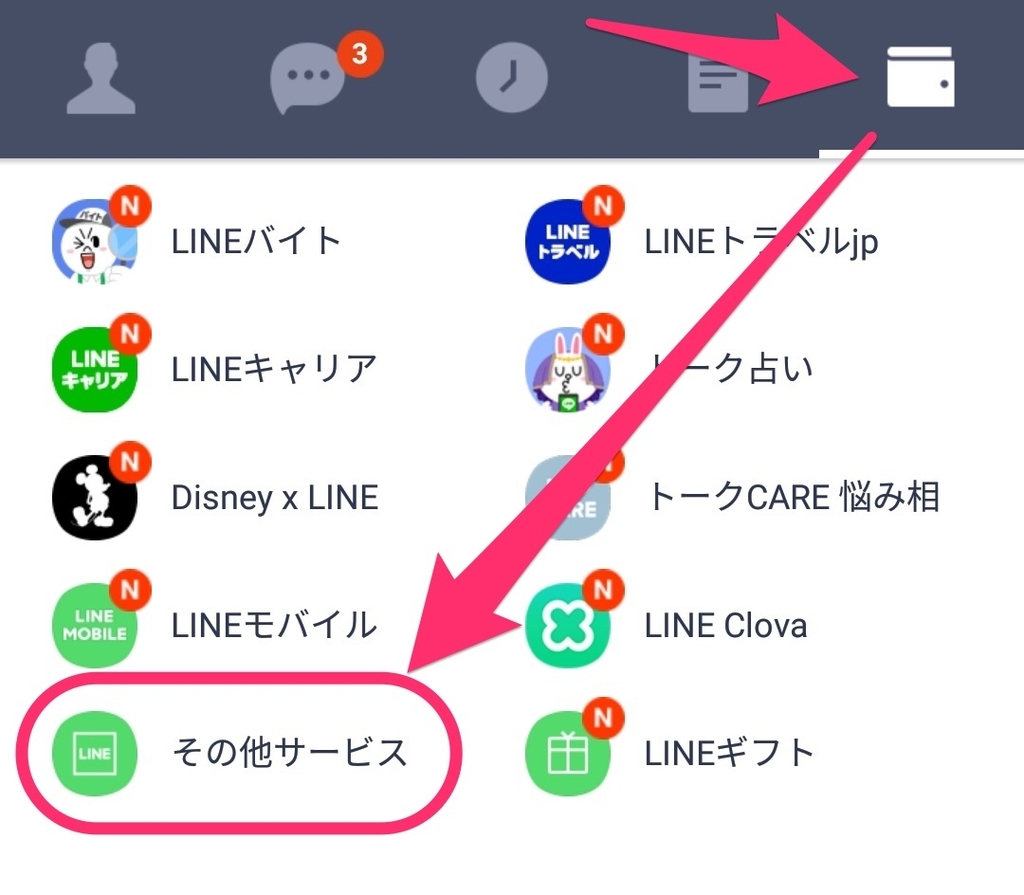
2.その他サービスの一覧が表示されるので「LINE Out free」をタップします。
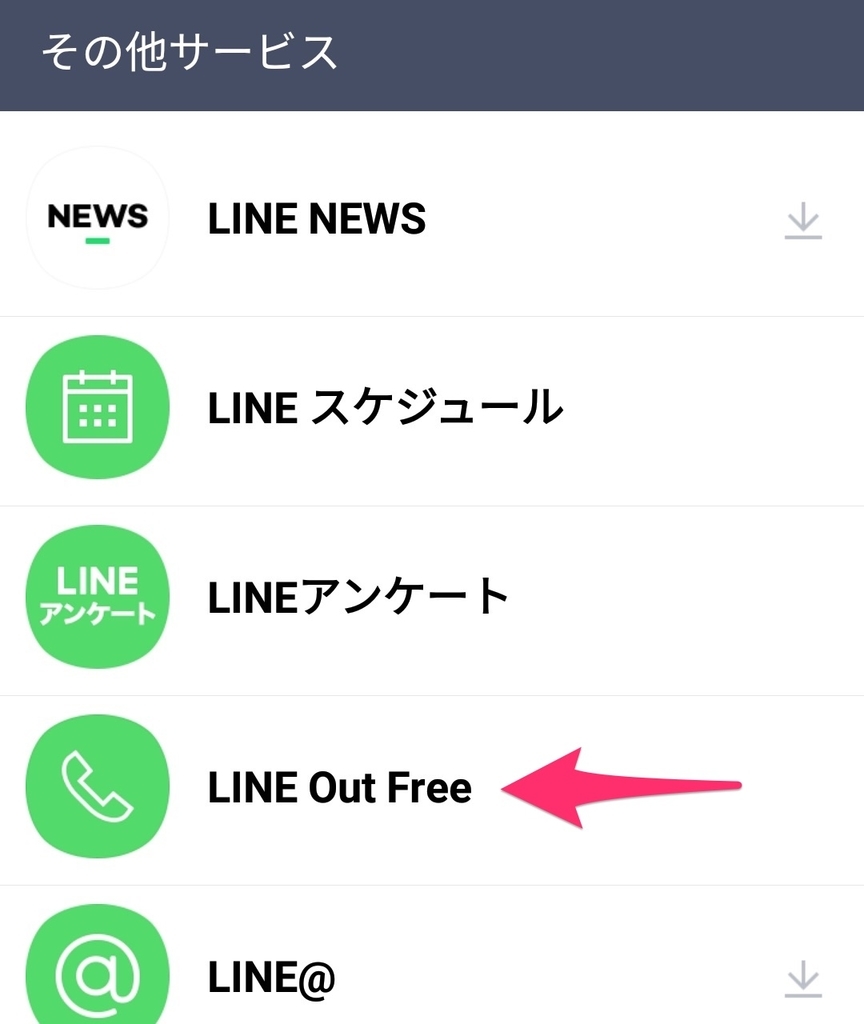
3.通話が表示されるので、LINE Out freeで通話可能な回数を確認し、画面上部の右から2番めのアイコンをタップします。

4.ダイヤルパッドが表示されるので画面上部の「LINE Out ▽」をタップします。

5.LINE Out free か LINE Out のどちらを使うか表示されるので「LINE Out free」をタップします

6.再度ダイヤルパッドが表示されるので先程の部分が「LINE Out free」になっているのを確認し、電話番号を入力し、画面下部の受話器をタップし電話をかけます。

7.電話をかけると広告動画再生画面になるので動画を15秒間見ます。

8.動画の再生が終了すると動画の下に「ボタンをタップして通話を開始」が表示されるので矢印をタップすると、実際に通話が開始されます

LINE Out で無料でお店に電話する
※ 2019/11/20現在
残念ながらLINEのバージョンアップ・多数のサービス追加に伴い、場所を検索できなくなりました。
しかし、電話番号を直接入力すると対象のお店は無料で通話できます。
1.LINEアプリを起動し、「友だち」または「トーク」を表示させ、画面右上の虫眼鏡をタップします。


2.電話をかけたいお店の名前を入力します。このときGPS(位置情報)を有効にすると周辺施設がスムーズに検索できます。

3.「周辺のお店・施設」をタップすると検索結果が表示されるので、目的のお店の右側にある「無料」をタップします

4.ダイヤルパッドが表示されるので、「無料通話/お店」になっていることを確認し、画面下部の受話器をタップすると、通話が開始されます。
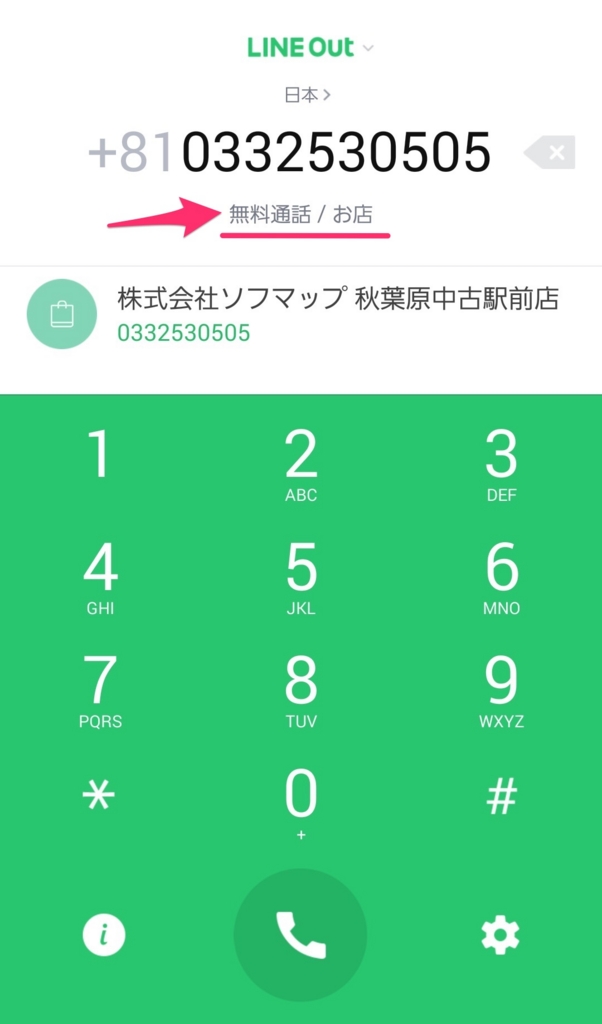
LINE Out で電話する
1.LINE Out freeと同じ手順で通話を表示します。

2.電話帳から探す場合、右から3番目のアイコンをタップし、電話番号から直接かける場合、右から2番目のアイコンをタップします

3.後は、他の手順と同じでダイヤルパッドで受話器をタップすれば通話が開始されます。
コールクレジットの購入方法
LINEアプリでコールクレジットを購入する
1.LINE Out free の手順でダイヤルパッドを表示し、右下の歯車をタップします。

2.LINE Out設定で「コールクレジットを購入」をタップします。

3.クレジット購入で「購入する」をタップすると240クレジットが購入できます。

Webサイト「LINE STORE」でコールクレジットを購入する
1.パソコンやスマホでブラウザから「「LINE STORE」」にアクセスします。
store.line.me
2.30日プランと都度購入の好みの方をクリックします。


3.購入方法が表示されるので、好みの決済方法で決済するとコールクレジットが購入できます。

まとめ
LINE同士の通話だけでも十分使えると思っていましたが、Yahoo!プレミアムのくじでLINEギフト券が当たったので、試しにLINE Outを使ってみると、無料通話できることに気づきました。
現時点では、LINEアプリがあれば、本当に通話料が0円になります。
こうなると、かけ放題が本当に必要なのか再検討する必要がありますね。
格安SIMで契約すれば、キャリアの携帯、固定電話は完全に不要になるでしょう。
仕事でもLINEが当たり前になると、この世から電話回線が消えてもおかしくないくらいです。
お店へので無料通話は、期間限定なのか不明ですか、ずっと続かないかもしれないので、注意が必要ですね。
スマホといえば、若者が使うものと思われていますが、こういう大変お得な仕組みがあるのだから、年配の方にも毛嫌いせず、ぜひともスマホを使って欲しいものです。
WiMAX2+が3日10GBで昼間制限なしに!ただし制限は夜間1Mbpsと遅くなる

WiMAX2+の今後の速度制限について発表がありました。
制限開始日
2017年2月2日(木)
制限内容
速度制限がかかるデータ量
2月以前:3日3GB
2月以降:3日10GB
大きく緩和されました。
動画を多く見れるようになりますね。
制限時間帯
2月以前:翌日13時頃〜翌々日13時頃(終日)
2月以降:翌日18時頃〜翌日2時頃
今までにも時間帯があったとは知りませんでした。
即制限がかかっていたような気がします。
2月以降は、夜間のネットワーク混雑時間帯のみに制限がかかります。
制限後の速度
2月以前:2016年10月以前 8〜12Mbps
2016年10月以降 3.5〜4Mbps
2月以降:1Mbps
制限時間帯が、上記の速度になります。
2月以降では、Youtubeの標準画質レベルが見れる1Mbps程度と説明にありますが、動画を見るには厳しいと思います。
注意事項
1/30までに3日3GB制限を解除しておかないと、1日だけですが新ルールの恩恵が受けられなくなります。
1/30に制限がかかっていない状態であれば、3日10GB未満まで制限なしで通信可能です。

まとめ
今回の新ルールで家でも外でも使える通信として本来のWiMAXに戻りつつあると感じました。
ただ、制限がかかると夜間の時間帯が1Mbpsになりほぼ使えない状態なるのではと思いました。
以前1Mbps規制になって体感したときは、普通にネットをするだけでダイヤルアップのようにパラパラページが表示されるような感じでした。
夜間より昼間よく利用される方は、何も気にせずに無制限に通信できますね。
逆に夜間よく利用される方は、厳しいかもしれません。
まだサービスが開始されていないので、制限時の速度がどのくらいのものなのか不明ですが、利用者の声を聞いてから判断した方が良いでしょう。
通信速度を求めるなら光回線ですが、やはり月額費用が約5,000円と高額になります。
安くても不満のない回線となると、現時点でWiMAX2+ぐらいしかありません。
その点も考慮した制限ルールを維持していってほしいですね。
W01のアップデート「11.411.15.04.824」は不具合多発でアップデートしてはいけない

WiMAXのモバイルルーター「W01」のアップデートが2016年11月29日に公開されました。
Speed Wi-Fi NEXT W01 アップデート情報 | 【公式】UQコミュニケーションズ
ルーターに通知があったので更新してみてしばらく様子をみると、更新前より動作が挙動不審になりました。
なので、アップデートの通知があっても更新してはいけません。
主な機能
・長時間連続充電する際の充電最適化
アップデート後に体験した不具合
無線LANが突然切れる
ネットをしていると突然接続が切れるようになりました。
使用環境周辺は、2.4GHzが多く切れやすいので、5GHzを使っていましたが、今まで切れたことはありませんでした。
頻度的には1週間に1回程度。
自宅にいるときは、電源入れっぱなしですが、ネットをしていないこともあるのでもう少し頻度が上がるかもしれません。
勝手に再起動する
無線LANが突然切れる現象と被りますが、こちらは本体が勝手に再起動します。
勝手に電源が入る
寝る前に電源を切ったはずなのに、起きたら電源が入っていたことがありました。
感想
気のせいまたは別の要因ではと思われるかもしれませんが、同じルーターを使っている方も勝手に再起動するとか切れやすいと言ってました。
ネット上では、この更新で不具合が遭遇しているという報告もあります。
メーカーには早急に対応してもらいたいものです。
#追記 2017/02/11
修正版のアップデートがリリースされました。
mobilefun.hatenablog.jp
最新のWiMAX2+ルーター

WIMAX 2+ Speed Wi-Fi NEXT WX03 【NAD33SLU】ディープブルー
- 出版社/メーカー: uq
- メディア:
- この商品を含むブログを見る
簡単!あっさり!!IIJmioの解約方法まとめ
ガラケー+スマホの2台持ちでしたが、ガラケーを使う頻度がかなり少なくなり、2台だと煩わしいので、スマホ1台にするためにデータ通信専用のIIJmioを解約することにしました。
データ通信専用だったのでいつ解約しても違約金は発生せず、すんなりと解約できました。
IIJのいいところは、シンプルでサービス品質が良いところです。
解約を検討されている方はご参考に。
解約手順
1.IIJmioの公式サイトにある「会員ログイン」ページよりログインします

2.メニューの各種手続きにある「サービスのご解約」をクリックします

3.各種サービスの解約時の注意事項が表示されるので、確認後ページ下部までスクロールし、解約するサービスにチェックをいれ「次へ」をクリックします

4.内容を確認の上、「解約手続きに関する注意事項と最短解約日を確認の上、次に進む」にチェックを入れ「次へ」をクリックします

5.最後に解約理由を入力し、「解約申し込み」をクリックし、手続きを完了します

6.完了が表示されれば手続き終了です

注意事項
解約は、申し込み月のどの日でも月末解約になります。
データ量は、消滅してしまうのでなるべく使い切るようにしましょう。
解約から3ヶ月は、会員ページにログインできます。
また、SIMカードは返却が必要になっていますが、返却しなくても手数料等の請求はありません。
でも、なるべく返却するようにしましょう。
送料は、利用者が負担します。SIMカードのみの返却です。
〒143-0006
東京都大田区平和島3-6-1
東京団地倉庫A-2 棟 住友倉庫内
IIJ モバイル 解約受付センター
TEL:03-5205-4400
まとめ
約4年IIJを利用してきました。
当時、1GBのプランしかなく低速通信をうまい具合に使って利用していたのを覚えています。
個人的には、満足いくサービスだったので継続をしたかったのですが、ミニマムスタートプランでも3GBのデータ量があって、毎月使いきれず困っていました。
データ量を減らしたプランがあればいいなぁと思いました。
乗り換え先は、IIJmioの回線を使用するDMM mobileで、これも乗り換えの手順を後日記事にします。

IIJ IIJmio SIM 音声通話 パック みおふぉん IM-B043
- 出版社/メーカー: IIJ
- 発売日: 2014/03/29
- メディア: エレクトロニクス
- この商品を含むブログ (6件) を見る
![LINEモバイル データSIM(SMS付き)エントリーパッケージ (ナノ/マイクロ/標準SIM)[カウントフリー・iPhone/Android共通・ドコモ対応][3GB×2ヵ月プレゼントキャンペーン中] LINEモバイル データSIM(SMS付き)エントリーパッケージ (ナノ/マイクロ/標準SIM)[カウントフリー・iPhone/Android共通・ドコモ対応][3GB×2ヵ月プレゼントキャンペーン中]](https://images-fe.ssl-images-amazon.com/images/I/41Co1rsjebL._SL160_.jpg)

![【Amazon.co.jp限定特典】初期手数料が無料 DMM mobileエントリーパッケージ 全プラン対応 データ通信/音声通話(ナノ/マイクロ/標準SIM) [iPhone/Android共通] 【Amazon.co.jp限定特典】初期手数料が無料 DMM mobileエントリーパッケージ 全プラン対応 データ通信/音声通話(ナノ/マイクロ/標準SIM) [iPhone/Android共通]](https://images-fe.ssl-images-amazon.com/images/I/51ZY4G4byIL._SL160_.jpg)